-
Memperlihatkan prediksi setelah Flow
3. Mengapa Flow tidak berfungsi?
Flow memungkinkan Anda menulis dengan meluncurkan jari anda di Keyboard Microsoft SwiftKey. Ini juga disebut sebagai "menggeser."
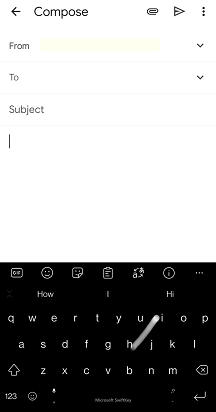
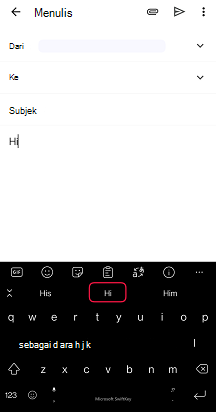
1 - Cara menyiapkan Flow
Anda dapat menonaktifkan/mengaktifkan Flow di Keyboard Microsoft SwiftKey dengan mengikuti langkah-langkah berikut:
-
Buka aplikasi SwiftKey Anda
-
Ketuk 'Mengetik'
-
Ketuk ke dalam 'Input gerakan'
-
Centang/kosongkan kotak centang Alur
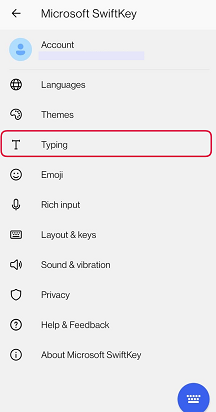
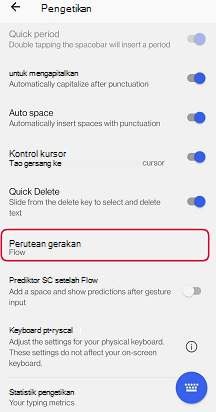
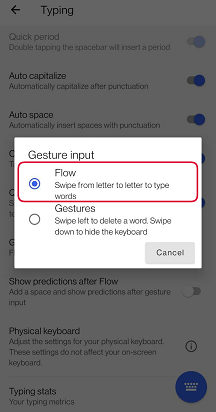
Memperlihatkan prediksi setelah Flow
Dengan Flow diaktifkan, Anda memiliki opsi untuk beralih antara dua perilaku yang berbeda.
Secara default, Microsoft SwiftKey akan memperlihatkan sekumpulan koreksi setelah Mengalirkan kata, atau Memilih untuk menampilkan sekumpulan prediksi kata berikutnya. Kedua opsi menyisipkan penspasian yang sesuai setelahnya.
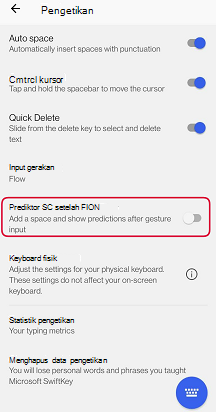
Ketika tombol alih diatur ke 'Nonaktif':
-
Pilih salah satu dari tiga koreksi. Tindakan ini akan menyisipkan kata yang diikuti dengan spasi.
Ketika tombol alih diatur ke 'Aktif':
-
Menyisipkan prediksi tengah, memperlihatkan prediksi kata berikutnya dan otomatis menambahkan spasi untuk Anda.
2 - Cara menggunakan Flow
Saat Anda ingin mengalirkan huruf ganda (misalnya 'tt' dalam 'huruf'), cukup pegang jari Anda di atas surat yang ingin Anda ketik dua kali sedikit lebih panjang dari normal.
Jika Anda ingin mengoreksi kata yang baru saja Anda gunakan secara retroaktif, cukup ketuk tombol backspace dan Anda akan melihat tiga prediksi kata yang berbeda di bilah prediksi.
Anda dapat beralih dengan mulus antara mengalir dan mengetuk tombol kapan saja - tidak perlu beralih mode input.
Flow juga memungkinkan Anda mengalir melalui ruang. Anda bisa meluncurkan jari Anda di atas kata, berpindah ke bawah ke bilah spasi, dan mengalirkan kata berikutnya, semua tanpa mengangkat jari.

3 - Mengapa Flow tidak berfungsi?
Jika Keyboard Microsoft SwiftKey diatur untuk menggunakan Gerakan, Anda tidak akan dapat melakukan Flow. Kami menawarkan pilihan antara satu atau yang lainnya.
Mengaktifkan fitur Eksplorasi Dengan Sentuhan Aksesibilitas Android akan menonaktifkan Flow.
Mengalir tidak tersedia di bidang teks di mana Microsoft SwiftKey tidak menawarkan prediksi, misalnya bidang kata sandi atau di beberapa aplikasi dengan kode yang berbenturan dengan prediksi.
Flow dapat digunakan dengan iPhone, iPod touch, dan iPad. Ini memungkinkan Anda untuk menulis dengan meluncurkan jari Anda pada keyboard dari huruf ke huruf. Flow memprediksi saat Anda mengalir - begitu Anda melihat kata yang Anda inginkan, cukup angkat jari Anda. Untuk melengkapi kata-kata dengan huruf ganda (misalnya 'tt' dalam 'huruf'), cukup pegang jari Anda pada huruf tersebut sedikit lebih panjang.
Anda dapat beralih dengan mulus antara mengalir dan mengetuk - tidak perlu mengubah mode.
Untuk mengaktifkan atau menonaktifkan Flow:
-
Buka aplikasi Microsoft SwiftKey
-
Ketuk 'Pengaturan'
-
Ketuk tombol untuk mengaktifkan/menonaktifkan Flow
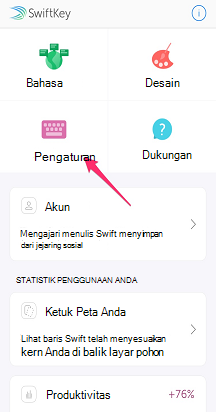
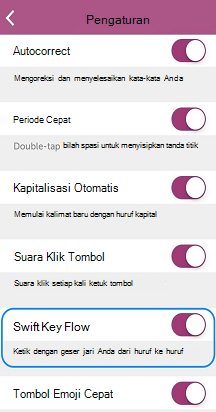
Jika Anda terus mengalami masalah dengan Flow, silakan hubungi kami melalui formulir kontak di bawah ini.










